Windows ha caricato correttamente il driver del dispositivo (codice 41)
Se riscontri il messaggio di errore Windows ha caricato correttamente il driver del dispositivo per questo hardware ma non riesce a trovare il dispositivo hardware(Windows successfully loaded the device driver for this hardware but cannot find the hardware device) con il codice di errore 41(Error Code 41) , questo post ha lo scopo di aiutarti con le soluzioni che puoi provare per aiutarti a risolvere correttamente questo problema.
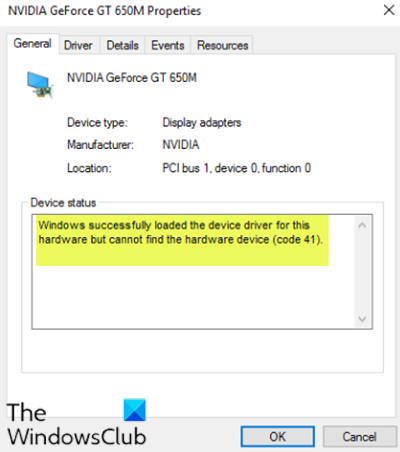
Sebbene questo problema possa verificarsi in vari ambienti, il problema più comune è quando si tenta di utilizzare un'unità CD/DVD e viene visualizzato il messaggio, rendendo l'unità inutilizzabile. Potresti anche riscontrare intere partizioni mancanti dalla cartella Questo PC.
(This PC folder.)
Windows ha caricato correttamente il driver del dispositivo per questo hardware ma non riesce a trovare il dispositivo hardware ( codice 41(Code 41) )
Se ti trovi di fronte a questo, puoi provare le nostre soluzioni consigliate di seguito in nessun ordine particolare e vedere se ciò aiuta a risolvere il problema.
- Modifica voce di registro
- Disinstalla e reinstalla il dispositivo
- Aggiorna manualmente il driver del dispositivo
Diamo un'occhiata alla descrizione del processo coinvolto in ciascuna delle soluzioni elencate.
1] Modifica voce di registro
Poiché si tratta di un'operazione di registro, si consiglia di eseguire il backup del registro(back up the registry) o di creare un punto di ripristino del sistema come misure precauzionali necessarie. Una volta fatto, puoi procedere come segue:
- Premi il Windows key + R per richiamare la finestra di dialogo Esegui.
- Nella finestra di dialogo Esegui, digita
regedite premi Invio per aprire l'Editor del Registro(open Registry Editor) di sistema . - Navigare o passare al percorso della chiave di registro di seguito:
HKEY_LOCAL_MACHINE\System\CurrentControlSet\Control\Class\{4d36e965-e325-11ce-bfc1-08002be10318}
- Nella posizione, nel riquadro di destra, fare clic con il pulsante destro del mouse ed eliminare sia la voce UpperFilters che LowerFilters .
- Riavvia il tuo computer.
Se le voci non sono presenti in quella posizione, puoi passare alla soluzione successiva.
2] Disinstalla(Uninstall) e reinstalla il dispositivo
Fare quanto segue:
- Premi il Windows key + X per aprire il menu Power User(Power User Menu) .
- Toccare il tasto M sulla tastiera per aprire Gestione dispositivi(open Device Manager) .
- Una volta aperto Gestione dispositivi(Device Manager) , identifica il dispositivo problematico (di solito con un punto esclamativo giallo) e fai clic con il pulsante destro del mouse su di esso.
- Fare clic su Disinstalla dispositivo(Uninstall device ) dal menu contestuale.
- Fare clic su OK nella richiesta del messaggio di conferma.
- Al termine della disinstallazione, sposta il cursore sulla barra dei menu e fai clic su Azione(Action) .
- Quindi, fai clic su Cerca modifiche hardware(Scan for hardware changes) e attendi il completamento del processo.
Windows 10 rileverà automaticamente l'hardware e lo installerà sul tuo computer.
- Riavvia(Reboot) il computer per rendere effettive le modifiche.
L'errore ora dovrebbe essere risolto.
3 ] Aggiorna manualmente(] Manually) il driver del dispositivo
Questa soluzione richiede l' aggiornamento manuale dei driver tramite Gestione dispositivi(update your drivers manually via the Device Manager) oppure è possibile ottenere gli aggiornamenti dei driver nella sezione Aggiornamenti opzionali in (get the driver updates on the Optional Updates)Windows Update . È possibile scaricare l'ultima versione del driver di dispositivo problematico(download the latest version of the problematic device driver) dal sito Web del produttore.
Spero questo sia di aiuto!
Related posts
Request non può essere eseguito a causa di I/O device (0x8078012D)
Windows Error Code & Message Lookup Tools
Fix Device Driver Error Code 41
Windows non può verificare la firma digitale (Code 52)
Fix Crypt32.dll non trovato o errore mancante in Windows 11/10
Come risolvere Disk Signature Collision problem in Windows 10
FEATURE TRANSFER error Durante software installation su Windows 10
Fix Microsoft Office Error Code 0x426-0x0
Fix Windows Upgrade Error 0xC1900101-0x4000D
Fix ShellExecuteEx Errore fallito in Windows 10
Sorry, non siamo riusciti a aprire l'errore Offline file in Windows 10
Install Realtek HD Audio Driver Failure, Error OxC0000374 su Windows 10
LoadLibrary function error STATUS DLL NOT FOUND in Windows 10
Come correggere Photos App error 0x80070020 su Windows 10
Fix Ca non raggiunge lo VPN Server error su PIA su Windows 11
Additional è necessario spazio libero sul disco in cui è installato Windows
Home Sharing non può essere attivato, Error 5507 in Windows 10
Fix Mirrored Volume dispersi dopo la reinstallazione Windows 11/10
NET HELPMSG 2182 Problema con BITS service
Come riparare Windows non riesce a trovare '/onlineupdate/liveupd.exe'
